三星手机如何取消锁屏密码?设置步骤详解
三星手机如何取消或设置锁屏密码
在智能手机普及的今天,锁屏密码是保护个人隐私的重要手段,但部分用户可能因操作繁琐或忘记密码而希望取消锁屏功能,而另一些用户则可能需要重新设置或加强密码安全,本文将以三星手机为例,详细介绍如何取消、设置及管理锁屏密码,涵盖不同系统版本的操作方法,并附上常见问题解决方案,帮助用户灵活掌控设备安全。
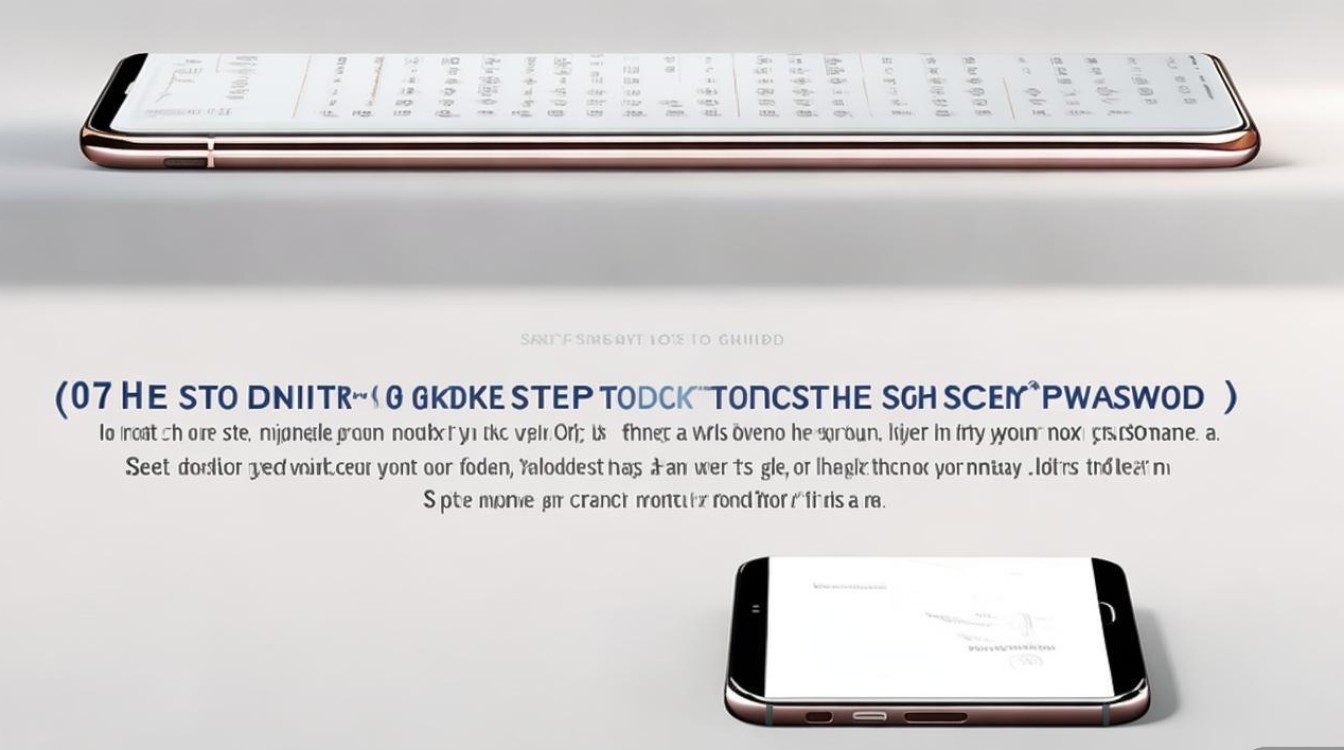
为何需要管理锁屏密码?
锁屏密码的作用包括:
- 隐私保护:防止他人未经授权访问手机内的照片、联系人、支付信息等敏感数据。
- 防盗安全:即使手机丢失或被盗,也能降低数据泄露风险。
- 应用权限限制:部分应用(如银行、社交软件)需锁屏密码验证才能使用高级功能。
若用户频繁使用手机且对隐私要求不高,或因密码遗忘导致无法解锁,可考虑取消锁屏密码,但需注意,取消密码会降低设备安全性,建议在安全环境下使用。

取消三星手机锁屏密码的方法
不同系统版本的三星手机,取消锁屏密码的路径略有差异,以下是常见操作步骤:
基于 One UI 4.0 及以上系统(Android 12+)
- 进入设置:从屏幕顶部下滑打开通知栏,点击齿轮图标(⚙️)进入“设置”。
- 选择安全与隐私:滚动至“生物识别与安全”选项,点击进入。
- 修改锁屏类型:选择“锁屏类型”,输入当前密码或验证生物信息(如指纹、面部识别)。
- 移除密码:在“锁屏类型”中,选择“无”或“滑动解锁”,根据提示完成操作。
基于 One UI 3.0 及以下系统(Android 11 及更早版本)
- 设置路径:进入“设置” > “锁定屏幕”。
- 更改安全设置:点击“安全类型”,输入当前密码。
- 选择无密码:在弹出的选项中,选择“无”或“不设密码”,确认后即可生效。
通过三星 Find My Mobile 远程取消(需提前登录账户)
若无法通过系统设置取消密码,可通过三星官方服务远程操作:
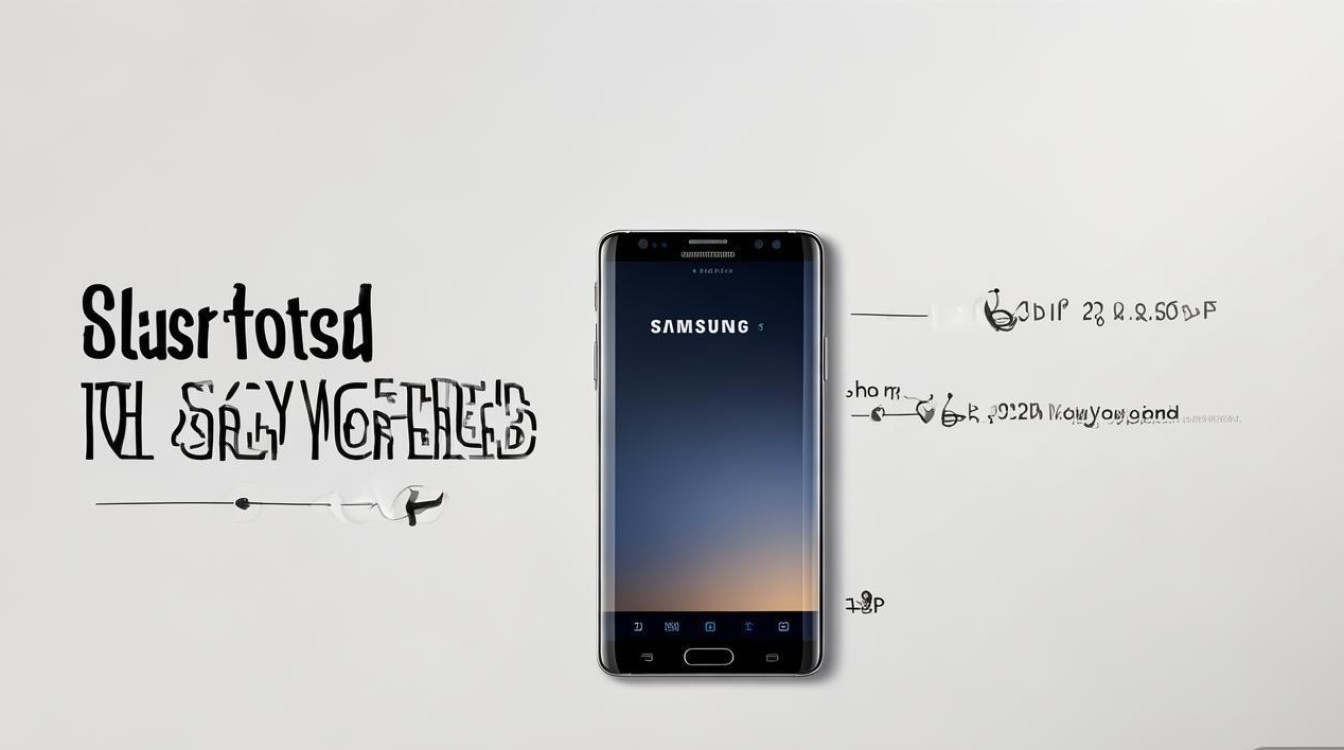
- 访问 Find My Mobile 官网,登录三星账户。
- 选择需要操作的设备,点击“解锁”功能。
- 按提示完成身份验证,手机将重启并清除锁屏密码。
设置三星手机锁屏密码的详细步骤
若需重新设置或加强密码安全性,可参考以下方法:
设置基本密码
- 进入设置:同上,打开“设置” > “生物识别与安全”。
- 选择安全类型:点击“锁屏类型”,选择“密码”或“PIN”。
- 自定义密码:
- 密码:支持字母、数字及符号组合,长度至少4位。
- PIN码:仅数字,通常为4-6位。
- 完成设置:输入新密码并确认,按提示完成后续步骤。
高级安全选项
三星支持多种锁屏方式,用户可根据需求选择:
| 锁屏类型 | 特点 | 适用场景 |
|-------------|---------|-------------|
| 图案解锁 | 手绘图形解锁,简单直观 | 日常使用,无需频繁输入 |
| 密码 | 复杂组合安全性高 | 存储敏感数据,需高强度保护 |
| PIN码 | 纯数字,输入快速 | 兼顾安全与便捷性 |
| 生物识别 | 指纹、面部、虹膜解锁 | 无需记忆,适合懒人用户 |
组合使用锁屏方式
用户可设置“主锁屏+生物识别”双重验证:
- 先设置密码或PIN码作为基础锁屏。
- 在“生物识别与安全”中开启“指纹”或“面部识别”。
- 解锁时,优先验证生物信息,失败后需输入密码。
常见问题与解决方案
忘记锁屏密码怎么办?
- 通过三星账户解锁:若手机已登录三星账户且开启“查找我的手机”,可通过 Find My Mobile 远程清除密码(如前文所述)。
- 恢复出厂设置:若无法远程解锁,需强制重启手机进入恢复模式,选择“清除数据/恢复出厂设置”。注意:此操作会删除所有本地数据,请提前备份!
为何无法取消锁屏密码?
- 管理员权限限制:部分企业或家长控制模式会强制要求锁屏密码,需联系管理员解除限制。
- 系统版本差异:旧版本系统可能不支持直接取消,需升级至最新 One UI。
如何在安全模式下测试密码问题?
- 长按电源键,长按“关机”选项进入安全模式。
- 若安全模式下可正常解锁,说明是第三方应用冲突,需卸载可疑应用。
安全建议:平衡便捷与隐私
- 定期更换密码:建议每3个月更新一次锁屏密码,避免使用生日、电话号码等易被猜测的组合。
- 启用“自动锁定”:在“设置” > “锁定屏幕”中,可设置闲置1-5分钟后自动锁定,防止误触泄露隐私。
- 备份重要数据:通过 Samsung Cloud 或电脑定期备份,避免因密码错误或设备故障导致数据丢失。
版权声明:本文由环云手机汇 - 聚焦全球新机与行业动态!发布,如需转载请注明出处。




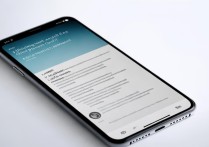







 冀ICP备2021017634号-5
冀ICP备2021017634号-5
 冀公网安备13062802000102号
冀公网安备13062802000102号